【GoldWave破解版下载】GoldWave破解版百度云 v6.7.1 电脑正式版
软件介绍
GoldWave破解版是一款支持多种音频格式的的影音编辑软件,可以对WAV、OGG、VOC、IFF等大量的音频文件格式的多重编辑,内含丰富的音频处理特效,从一般特效如多普勒、回声、混响、降噪到高级的公式计算,用公式在理论上可以产生任何你想要的声音,可以说是音乐创作领域必备的编辑软件之一。
GoldWave破解版百度云可以为用户提供声音编辑、播放、录制和转换等丰富功能,并可以从视频文件中提取声音,方便用户对提取各种素材,让用户无需在额外寻找特效,一款软件搞定所有需求,这也是大部分用户使用这款软件的主要原因。

软件特色
1、支持众多音频格式,可以进行格式转换,相比格式工厂来说更加专业,转换类型更多。
2、音频后期处理:包括剪切,复制,粘贴,修剪和替换,编写.GoldWave的快速虚拟编辑意味着您可以在几秒钟内切片,切块和合并大型音频文件.Mix和Crossfade歌曲一起只需点击几下。
3、批量处理:使用批量处理来处理和转换完整的歌曲库:匹配不同歌曲的音量级别,提升低音,修剪前导和尾随静音,转换为MP3等等。
4、特效应用:调节低音或高音均衡器。即使用音量水平也是如此Auto Gain。淡出背景音乐Voice Over。用哔哔声或其他声音代替Censor。添回声,混响,法兰等等。
5、录音:录制任何信号源,选择麦克风,线路输入,流媒体音频或您听到的内容(环回)内置输入。将转盘连接到录制LP,录制磁带的磁带录音机,录制收音机的接收器或录制自己的音乐,演讲或报告的高端USB麦克风。设置计时器以在特定日期和时间开始录制。当信号高于或低于给定水平时,使用电平激活记录继续并自动暂停记录。
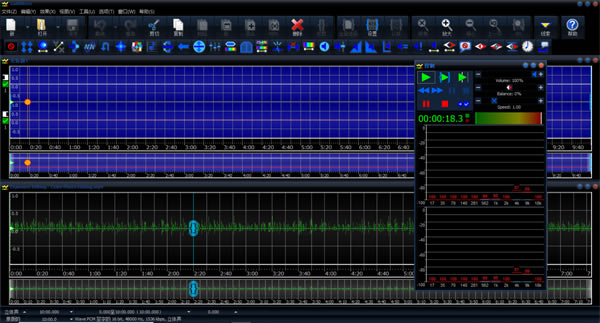
GoldWave软件功能
选择音频事件
要对文件进行各种音频处理之前,必须先从中选择一段出来(选择的部分称为一段音频事件)。GoldWave的选择方法很简单,充分利用了鼠标的左右键配合进行,在某一位置上左击鼠标就确定了选择部分的起始点,在另一位置上右击鼠标就确定了选择部分的终止点,这样选择的音频事件就将以高亮度显示,并且都只会对这个高亮度区域进行,其它的阴影部分不会受到影响。选择的部分以高亮度显示 当然如果选择位置有误或者更换选择区域可以使用编辑菜单下的选择查看命令(或使用快捷键Ctrl+W),然后再重新进行音频事件的选择。
剪切、复制、粘贴、删除
音频编辑与Windows其它应用软件一样,其操作中也大量使用剪切、复制、粘贴、删除等基础操作命令,因此牢固掌握这些命令能够更有助于我们的快速入门。GoldWave的这些常用操作命令实现起来十分容易,除了使用编辑菜单下的命令选项外,快捷键也和其他Windows应用软件差不多。 要进行一段音频事件的剪切,首先要对剪切的部分进行选择,然后按Ctrl+X就行了,稍事等待之后这段高亮度的选择部分就消失了,只剩下其他未被选择的阴影部分。用选择查看命令并重新设定指针的位置到将要粘贴的地方,用Ctrl+V就能将刚才剪掉的部分还原出来,真是太方便了,和普通软件使用方法完全相同! 同理,用Ctrl+C进行复制、用Del进行删除。如果在删除或其他操作中出现了失误,用Ctrl+Z就能够进行恢复,所以在操作中尽可以放心大胆的使用,任何错误都可以挽回嘛!
时间标尺和显示缩放
在波形显示区域的下方有一个指示音频文件时间长度的标尺,它以秒为单位,清晰的显示出任何位置的时间情况,这就对我们了解掌握音频处理时间、音频编辑长短有很大的帮助,因此一定要在实际操作中养成参照标尺的习惯,你会发现它将给你带来很大的方便。方便的时间标尺显示 其实打开一个音频文件之后,立即会在标尺下方显示出音频文件的格式以及它的时间长短,这就给我们提供了准确的时间量化参数,根据这个时间长短来计划进行各种音频处理,往往会减少很多不必要的操作过程。 有的音频文件太长,一个屏幕不能显示完毕,一种方法是用横向的滚动条进行拖放显示,另一种方法是改变显示的比例。在GoldWave中,我们改变显示比例的方法很简单,用查看菜单下的放大、缩小命令就可以完成,更方便的是用快捷键Shift+↑放大和用Shift+↓缩小。 如果想更详细的观测波形振幅的变化,那么就可以加大纵向的显示比例,方法同横向一样,用查看菜单下的垂直放大、垂直缩小或使用Ctrl+↑、Ctrl+↓就行了,这时会看到出现纵向滚动条,拖动它就可以进行细致的观测了。
GoldWave破解版使用方法
1、声道选择
有时在编辑中只想对其中一个声道进行处理,另一个声道要保持原样不变化,这该如何进行选择呢?使用编辑菜单的声道命令,直接选择将要进行作用的声道就行了(上方表示左声道,下方表示右声道)。

2、回声效果制作
回声效果是GoldWave的一大特色,并且制作起来非常方便。我们首先点击顶部菜单栏中的“效果”按钮,然后在打开的下拉菜单中点击选择“回声”选项,之后就可以在打开的新窗口中设置回声效果,并且可以直接试听了。
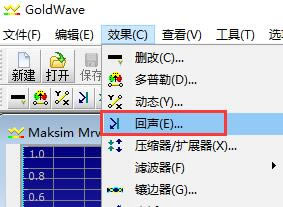

3、镶边效果制作
点击GoldWave顶部菜单栏中的“效果”按钮,在打开的下拉菜单中单击选择“镶边器”功能,之后在打开的新窗口中就能看到相关的镶边设置了,根据需要进行修改即可。

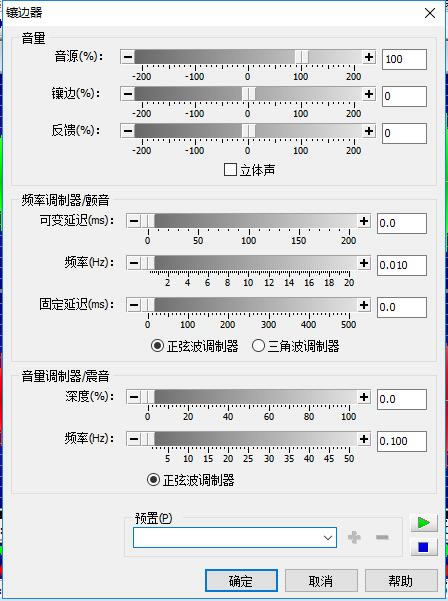
4、声像效果选择
GoldWave的声像效果中,交换声道位置和声相包络线最为有用。交换声道位置就是将左右声道的数据互换,点击顶部菜单栏中的“效果”选项,然后在打开的下拉菜单中将鼠标光标指向“立体声”一栏,之后在打开的子菜单中点击“声像”选项即可。

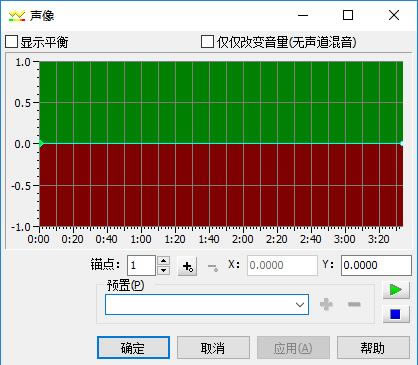
……
点击下载媒体软件 >>本地高速下载
点击下载媒体软件 >>百度网盘下载